Как посмотреть черный список в Ватсапе на Андроиде: инструкция
В Ватсапе есть отличная возможность ограничить общение с неприятными людьми – вы просто вносите их в черный список, и перестаете получать сообщения и звонки от этих собеседников. Черный список можно в любой момент посмотреть и убрать из него кого-то, или кого-то добавить – все это выполняется штатными инструментами мессенджера, никакие специальные программы не нужны. Людей можно отправлять в черный список на любое время, эти контакты никуда не пропадают. Более того, они могут даже не знать, что вы добавили их в ЧС.
Содержание
- Что такое черный список в Ватсап
- Что происходит после блокировки?
- Где находится список
- Просмотр заблокированных контактов на Андроиде
- Как разблокировать абонента
- Проблемы и способы их решения
Что такое черный список в Ватсап
Черный список – это специальная подкатегория людей, которые не могут вам писать и звонить по Ватсапу. Состав этой подкатегории вы определяете сами. Это не отдельный файл, а просто перечень заблокированных контактов, к которому у вас всегда есть доступ.
Состав этой подкатегории вы определяете сами. Это не отдельный файл, а просто перечень заблокированных контактов, к которому у вас всегда есть доступ.
Блокировка выполняется и снимается за пару секунд, поэтому не стоит относиться к этой мере слишком серьезно. Это просто инструмент, который помогает вам выстраивать общение в комфортном режиме.
Основное назначение черного списка – ваша безопасность и комфорт. Если вы чувствуете, что общение с каким-то собеседником не приносит вам радости, его выпады токсичны и звонит он всегда не вовремя – отправьте его в ЧС.
Еще одно назначение черного списка – его можно использовать как инструмент для максимально скрытного общения. Например, если у вас есть переписки, о которых никто не должен знать – есть смысл отправлять этого человека в ЧС на некоторое время (несколько часов), пока ваш телефон находится в зоне видимости других людей. Даже если вы будете использовать архивацию, входящие сообщения все равно будут отображаться – и эту проблему можно решить только блокировкой контакта (в таких ситуациях она обычно выполняется по обоюдному согласованию).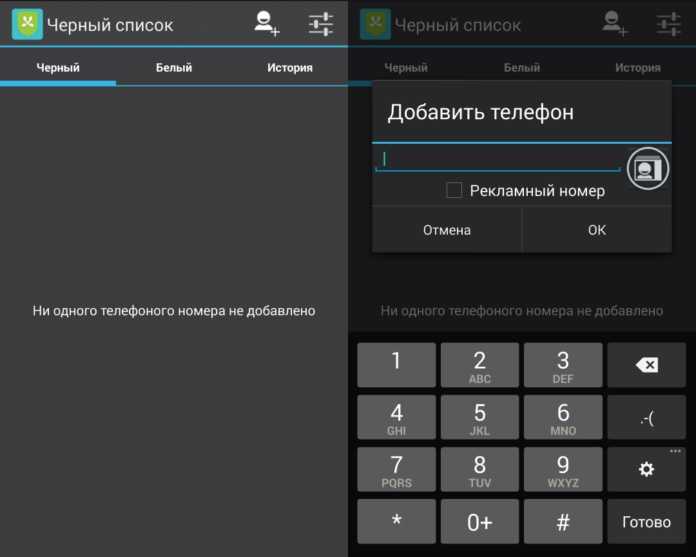
Что происходит после блокировки?
Контакты, которые внесены в черный список, не смогут:
- Отправлять голосовые и текстовые сообщения, совершать звонки. Точнее, делать они все это смогут, но сообщения просто не будут доходить до адресата.
- Видеть статус «в сети» и время последнего визита – обычно отображается статус «был в сети давно».
- Отслеживать обновления основного статуса в Ватсапе, смотреть свежие фото профиля. Эти изменения не будут транслироваться людям из черного списка;
- Получать от вас сообщения, звонки, фото и видео. Отправка любого контента блокируется до тех пор, пока вы сами не уберете человека из ЧС.
Если вы сами не сообщали человеку, что он отправляется в черный список – он может вообще об этом не узнать.
Блокировка не сопровождается оповещениями, собеседник никак не сможет сразу понять, что его внесли в ЧС. Единственный способ выяснить это – спросить собеседника напрямую через другой канал связи.
Разработчики Ватсапа специально сделали эту функцию максимально незаметной. Этичность этого решения можно обсуждать, но главное тут другое – функция отлично работает, и с ее помощью пользователи могут формировать свой круг общения как можно более комфортно.
Где находится список
Список заблокированных контактов – это не отдельный файл, а просто перечень абонентов, ограниченных в возможностях; этот список нигде не хранится.
Где в Ватсапе на андроиде находится черный список? Для того чтобы просмотреть этот список, нужно открыть Ватсап и зайти в основное меню, далее действуем по инструкции.
Просмотр заблокированных контактов на Андроиде
Если вам нужно посмотреть черный список в Ватсапе на андроиде, нужно действовать так:
- Открываем Ватсап и заходим в меню, нажав кнопку стремя точками вверху справа;
- В Настройках выбираем Аккаунт;
- Здесь выбираем пункт Конфиденциальность;
- Листаем вниз и смотрим пункт Заблокированные.

Здесь видим список заблокированных контактов – при желании некоторые из них можно тут же разблокировать.
Как разблокировать абонента
Если пользователь отправляет человека в черный список – это не значит, что он хочет прекратить общение с ним навсегда.
Конфликты разрешаются, обиды уходят, со временем многие ситуации начинают восприниматься иначе – все это помогает пересмотреть отношение к собеседнику, который когда-то был заблокирован.
И в такие моменты возникает желание разблокировать абонента. Как же это сделать?
- 1 способ: открываем мессенджер, открываем черный список, переходим в профиль нужного абонента и жмем «Разблокировать».
- 2 способ: открываем Ватсап, открываем переписку с человеком из ЧС, пишем ему сообщение и отправляем его. Когда появится предложение о снятии ограничений на общение с этого контакта, выбираем «Разблокировать».
- 3 способ: запускаем Ватсап, заходим в Звонки, выделаем имя человека из ЧС, жмем на значок с тремя точками и выбираем «Разблокировать».

После разблокировки контакта вы не получите все те сообщения, звонки или обновления статуса, которые он отправлял вам, будучи заблокированным.
Если вы разблокируете контакт или номер телефона, который не был сохранён в вашей адресной книге, вы не сможете восстановить этот контакт/номер на своём устройстве.
Разблокировка контакта в WhatsAppПроблемы и способы их решения
Несмотря на простоту и доступный алгоритм действий, при добавлении абонента в ЧС могут возникать некоторые проблемы, которые тоже нужно уметь решать.
- Неправильный формат номера телефона. Контакт не получится заблокировать, так как в записной книжке он отсутствует вообще или записан неправильно. Все телефонные номера должны быть прописаны в международном формате — то есть они начинаются с +7 или 8 (код страны). Далее указывается сам номер телефона, который, обычно состоящий из 10 цифр;
- Абонент состоит в одной с вами группе. Это очень затрудняет прекращение общения, даже если вы внесли контакт в ЧС.
 Если у человека пропадает возможность писать вам лично, то в общем чате он спокойно он может продолжать досаждать вам своим вниманием. Здесь выходов только два – покинуть группу или попытаться урегулировать общение с абонентом через модератора.
Если у человека пропадает возможность писать вам лично, то в общем чате он спокойно он может продолжать досаждать вам своим вниманием. Здесь выходов только два – покинуть группу или попытаться урегулировать общение с абонентом через модератора.
Все эти проблемы решаются легко. Перепроверьте настройки, проверьте состав черного списка, будьте готовы к конструктивному диалогу с неприятными личностями – и ваше общение в Ватсапе будет максимально комфортным.
Черный список в телефоне: все, что нужно знать пользователю
Показать содержание статьи
- Как добавить номер в черный список
- Как внести номер в черный список на стоковом Android
- Как заблокировать номер на телефоне Samsung
- Вносим номер в черный список на LG
- Как добавить номер в черный список на гаджетах HTC
- Как внести номер в черный список на Meizu
- Как занести номер в черный список на Xiaomi
- Как работает черный список на iPhone
- Приложения-блокировщики контактов
- Блокировка при помощи мобильного оператора
- Итоги
Доступность мобильной связи подарила возможность сколько угодно общаться с близкими людьми на расстоянии.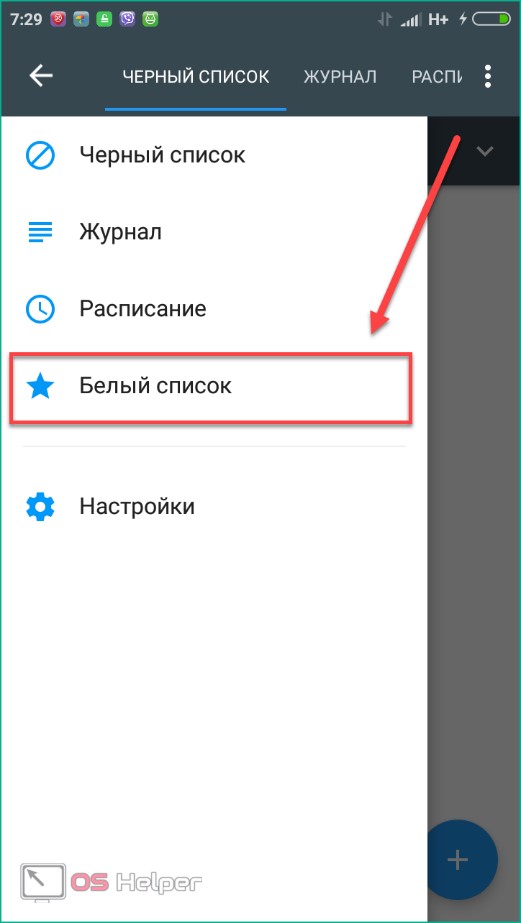 Тем не менее, не все входящие звонки вызывают положительные эмоции. Но и в этом случае технологии могут помочь: особенно назойливых и неприятных абонентов можно добавить в черный список. О том, как это сделать – далее в статье.
Тем не менее, не все входящие звонки вызывают положительные эмоции. Но и в этом случае технологии могут помочь: особенно назойливых и неприятных абонентов можно добавить в черный список. О том, как это сделать – далее в статье.
Как добавить номер в черный список
Что такое черный список в телефоне? Это одна из функций телефонов, позволяющая избавиться от назойливых звонков и сообщений не интересного вам человека. Стоит отметить, что блокировка входящих вызовов может действовать по-разному в зависимости от прошивки телефона. В одних случаях владелец смартфона даже не будет знать, что ему пытались дозвониться, в других – звуки сигналов будут отсутствовать, но уведомления придут.
Как найти в телефоне черный список и внести туда абонента? Способ внесения телефона в черный список зависит от вида устройства. Рассмотрим самые действенные методы на распространенных гаджетах.
Как внести номер в черный список на стоковом Android
Большинство смартфонов работают на базе ОС Android. Но, несмотря на общую операционную систему, способы блокировки контактов отличаются в зависимости от конкретного производителя устройства и используемой им версии ОС. Для владельцев телефонов Nexus, Motorola, Nokia, Xiaomi и других гаджетов на чистом Андроиде подойдет следующий способ.
Но, несмотря на общую операционную систему, способы блокировки контактов отличаются в зависимости от конкретного производителя устройства и используемой им версии ОС. Для владельцев телефонов Nexus, Motorola, Nokia, Xiaomi и других гаджетов на чистом Андроиде подойдет следующий способ.
- Войдите в пункт меню «Журнал звонков».
- Выберите номер для блокировки.
- Нажмите на него и удерживайте, пока во всплывающем меню не появится опция «Заблокировать». Затем нажмите на нее.
Если необходимо, в окне можно также поставить галочку напротив пункта «Сообщить о спаме».
Еще один способ блокировки номеров для устройств на стоковом Android.
- Откройте «Телефон».
- Войдите в меню настроек.
- Внутри настроек есть пункт «Блокировка вызовов», нажмите на него.
- Осталось только выбрать опцию «Добавить номер» и ввести контакт нежелательного абонента.
Как добавить номер в черный список, если операционная система видоизменена производителем? Разберемся по пунктам.
Как заблокировать номер на телефоне Samsung
- Нажмите на пункт меню «Телефон» и «Контакты».
- Найдите нежелательный номер и нажмите на него.
- В правом верхнем углу есть кнопка «Опции», выберите её.
- Во всплывающем меню будет нужный пункт «Блокировать номер».
Еще один способ – из меню «Телефон» сразу же зайти в «Опции» и выбрать «Настройки». В подпункте «Блокировка вызовов» выберите «Список блокировки» и введите номер телефона в пустое поле.
Вносим номер в черный список на LG
Как внести номер в черный список, если вы владелец смартфона LG? Поможет все тот же пункт меню «Телефон». Внутри раздела нужно нажать на иконку дополнительного меню (три вертикальных точки) и выбрать пункт «Настройки вызовов». Следующий шаг – опция «Отклонение вызова» и ввод номера конкретного абонента.
Того же результата можно добиться, зайдя в меню вызовов (или контактов), нажав на интересующий номер и выбрав во всплывающем окне пункт «заблокировать номер».
Что делать, если вы передумали и хотите удалить номер из черного списка?
- Нажмите на три вертикальные точки, находясь в меню «Телефон».
- Откройте пункт «Настройка вызовов».
- Нажмите на надпись: «Блокировка и отклонение вызовов отправкой сообщения».
- В меню «Заблокированные номера» удалите тот, который хотите разблокировать.
Как добавить номер в черный список на гаджетах HTC
Владельцам телефонов HTC доступен самый простой способ блокировки номера телефона. Все, что нужно:
- зайти в раздел меню «Телефон»;
- отыскать злополучный номер и зажать его пальцем;
- во всплывающем окне выбрать функцию блокировки.
Готово! Можно пользоваться телефоном, не боясь звонков от назойливого абонента.
Как внести номер в черный список на Meizu
Если у вас устройство производства компании Meizu, пополнить черный список телефона можно следующим способом.
- Войдите в меню «Телефон», а затем – «Набор номера».

- Кликните на номер назойливого абонента, нажав на пиктограмму с изображением стрелки в круге.
- Нажмите на появившуюся опцию «в черный список».
Помимо блокировки абонента вы также можете сразу удалить все записи его вызовов, для этого просто поставьте галочку напротив соответствующего пункта в открывшемся окне.
Как занести номер в черный список на Xiaomi
Как поставить номер в черный список, если у вас телефон Xiaomi? Первый шаг – зайти в приложение «Безопасность» и открыть раздел под названием «Спам-блокировка». Далее кликайте на пункт «Дополнительное меню» и выбирайте «Настройки черного списка». Внутри вы найдете опцию для добавления абонентов в черный список.
Если нужный номер есть в журнале вызовов, просто нажмите на конкретный телефон и удерживайте, пока на экране не появится опция «Заблокировать». Затем просто нажмите на надпись. Готово! Вам больше не сможет звонить выбранный абонент.
Заблокировать номер также можно через меню «Контакты» (подходит для случаев, когда абонент внесен в вашу телефонную книгу).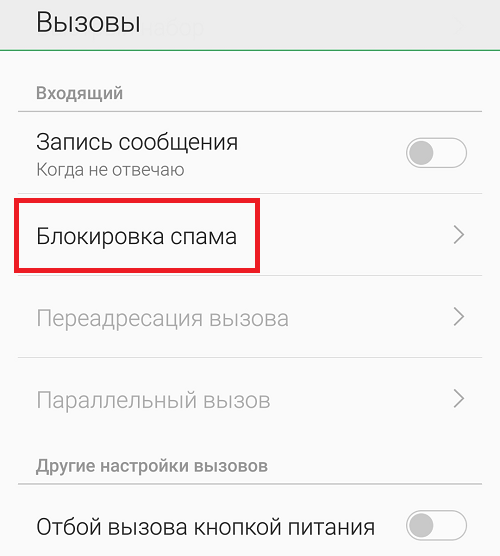 Для этого нужно открыть карточку определенного абонента, нажать на три вертикальные точки в правом верхнем углу, и кликнуть на опцию «Заблокировать».
Для этого нужно открыть карточку определенного абонента, нажать на три вертикальные точки в правом верхнем углу, и кликнуть на опцию «Заблокировать».
Как работает черный список на iPhone
Схема блокировки нежелательных номеров на айфонах мало отличается от той же процедуры на устройствах Android. Однако некоторые нюансы все же есть. Итак, как добавить номер в черный список на айфоне?
- Перейдите в телефонную книгу и откройте контакт, подлежащий блокировке.
- Прокрутите список опций и найдите внизу опцию блокировки.
- Нажмите «Заблокировать» и подтвердите действие.
Владельцам iPhone также доступны опции блокировки нежелательных сообщений iMessage. Чтобы выполнить настройки и ограничить круг лиц, которые могут отправлять вам сообщения, зайдите в раздел сообщений. Затем откройте определенный диалог и кликните на значок информации и сам номер телефона. Пролистайте список опций вниз, чтобы добраться до пункта «Заблокировать».
Приложения-блокировщики контактов
Бывает, что справиться с блокировкой контактов штатными средствами не получается. Но отчаиваться не стоит. Ведь всегда можно воспользоваться приложениями, которые решат поставленную задачу. Среди наиболее распространенных и эффективных программ:
Но отчаиваться не стоит. Ведь всегда можно воспользоваться приложениями, которые решат поставленную задачу. Среди наиболее распространенных и эффективных программ:
- Mr.Number – функционал приложения позволяет не только быстро заблокировать номера, но и получать уведомления о подозрительных номерах;
- Блокировщик звонков — простая бесплатная программа с понятным интерфейсом и возможностью быстрого управления черным списком;
- Черный список – приложение для быстрой блокировки звонков и сообщений, отправленных как с известных, так и с неизвестных номеров.
Еще одно приложение, которое помогает блокировать телемаркетинг, звонки от коллекторов, всевозможные предложения финансовых услуг и т.д., — «Не бери трубку». Подозрительные номера сразу же будут заблокированы, а пользователю придет уведомление о выполненном действии.
На каком основании происходит блокировка? Приложение использует базу данных всех пользователей и выполняет блокировку на основе отрицательных оценок юзеров. База постоянно обновляется, так что даже если мошенники заведут новые номера, вы будете защищены. Скачать и установить весь упомянутый софт можно бесплатно, используя платформу Google Play.
База постоянно обновляется, так что даже если мошенники заведут новые номера, вы будете защищены. Скачать и установить весь упомянутый софт можно бесплатно, используя платформу Google Play.
Блокировка при помощи мобильного оператора
Если вы не хотите разбираться, как занести номер телефона в черный список самостоятельно, всегда можно обратиться за помощью к оператору мобильной связи. Блокировать номера таким способом эффективнее всего. Дело в том, что, добавляя номер в черный список на телефоне, вы настраиваете отбой вызова или же просто активируете отсутствие уведомления о том, что абонент пытался вам дозвониться.
Воспользовавшись услугой блокировки от оператора, требуемый номер будет полностью заблокирован. Также операторы предлагают выбор вариантов того, что будет слышать заблокированный человек при попытке звонка. Это могут быть короткие гудки (как будто линия занята) либо стандартная фраза о том, что аппарат находится вне зоны покрытия сети.
Итоги
Черный список в телефоне может понадобиться в самых разных случаях. Эта опция может спасти от нежелательных звонков надоедливого абонента, а также помочь с блокировкой рекламы. Справиться с проблемой можно штатными инструментами Android и iOS или посредством специальных приложений. Для полной блокировки абонента обратитесь к вашему мобильному оператору.
Эта опция может спасти от нежелательных звонков надоедливого абонента, а также помочь с блокировкой рекламы. Справиться с проблемой можно штатными инструментами Android и iOS или посредством специальных приложений. Для полной блокировки абонента обратитесь к вашему мобильному оператору.
Как разблокировать заблокированный номер на телефоне Android
- Вы можете заблокировать или разблокировать номер на Android через встроенное приложение Телефон.
- Звонки с заблокированных вами номеров будут поступать прямо на голосовую почту, и вы не будете получать их текстовые сообщения.
- Вы можете в любое время добавлять или удалять номера из черного списка вашего Android.
Реклама
Раньше звонить на ваш мобильный телефон могли только люди, которым вы лично дали свой номер телефона. Однако теперь ваш номер повсюду — и в результате вы, возможно, заметили, что получаете гораздо больше нежелательных звонков, чем раньше.
Если вам продолжает звонить один особенно раздражающий номер, все, что вам нужно сделать, это заблокировать этот номер. Заблокированные звонки на Android будут поступать прямо на голосовую почту, а тексты доставляться не будут.
И если позже вы поймете, что вам действительно нужно получить известие от этого номера, вы можете так же легко разблокировать их.
Вот как сделать и то, и другое, используя встроенное в Android приложение для телефона.
Как заблокировать номер телефона на AndroidСегодня существует так много разных телефонов, что есть несколько способов заблокировать номер на Android. Вот один из самых распространенных способов.
Реклама
1. Откройте приложение «Телефон».
2. Коснитесь значка с тремя точками в правом верхнем углу, чтобы открыть меню.
Откройте меню с помощью трех точек в правом верхнем углу. Мелани Вейр/Business Insider
Мелани Вейр/Business Insider3. В меню выберите «Настройки».
Нажмите «Настройки». Мелани Вейр/Business Insider4. В меню настроек прокрутите вниз, пока не найдете «Заблокированные номера». Коснитесь его.
Прокрутите вниз и нажмите «Заблокированные номера». Мелани Вейр/Business Insider5. В верхней части списка заблокированных номеров нажмите «Добавить номер».
Реклама
Нажмите кнопку «ДОБАВИТЬ НОМЕР». Мелани Вейр/Business Insider6. Введите номер телефона, который хотите заблокировать, затем нажмите «Заблокировать», чтобы завершить действие.
Введите номер для блокировки и подтвердите. Мелани Вейр/Business Insider Как разблокировать номер телефона на Android Если вы заблокировали номер по ошибке или ваши обстоятельства изменились и вам больше не нужно блокировать человека от звонков или текстовых сообщений разблокировать даже проще, чем заблокировать.
1. Вернитесь к списку заблокированных номеров, найдите номер, который больше не хотите блокировать, и нажмите кнопку «X» рядом с ним.
Нажмите «X» рядом с номером, который хотите разблокировать. Мелани Вейр/Business Insider2. Подтвердите, что хотите разблокировать номер, нажав «Разблокировать».
Нажмите «Разблокировать» во всплывающем окне для подтверждения. Мелани Вейр/Business InsiderВ будущем вы снова будете получать звонки и текстовые сообщения с этого номера.
Реклама
Как включить темный режим на телефоне или планшете Android двумя способами и снизить нагрузку на глаза
Как заблокировать номер на любом телефоне Android, чтобы перестать получать нежелательные звонки
Как удалить приложения на Android-устройстве двумя способами
Как активировать голосовое управление на Android-устройстве и выполнять поиск в Google или открывать приложения с помощью голоса
Как добавлять виджеты на Android-устройство и изменять их размер дома скрин
Как разблокировать номер на телефоне Android
- Вы можете заблокировать или разблокировать номер на Android через встроенное приложение «Телефон».

- Звонки с заблокированных вами номеров будут поступать прямо на голосовую почту, и вы не будете получать их текстовые сообщения.
- Вы можете в любое время добавлять или удалять номера из черного списка Android.
Раньше звонить на ваш мобильный телефон могли только люди, которым вы лично дали свой номер телефона. Однако теперь ваш номер повсюду — и в результате вы, возможно, заметили, что получаете гораздо больше нежелательных звонков, чем раньше.
Если вам продолжает звонить один особенно раздражающий номер, все, что вам нужно сделать, это заблокировать этот номер. Заблокированные звонки на Android будут поступать прямо на голосовую почту, а тексты доставляться не будут.
И если позже вы поймете, что вам действительно нужно получить известие от этого номера, вы можете так же легко разблокировать их.
Вот как сделать и то, и другое, используя встроенное в Android приложение для телефона.
Сегодня существует так много разных телефонов, что есть несколько способов заблокировать номер на Android. Вот один из самых распространенных способов.
1. Откройте приложение «Телефон».
2. Коснитесь значка с тремя точками в правом верхнем углу, чтобы открыть меню.
Откройте меню с помощью трех точек в правом верхнем углу. Мелани Вейр/Business Insider3. В меню выберите «Настройки».
Нажмите «Настройки». Мелани Вейр/Business Insider
Мелани Вейр/Business Insider4. В меню настроек прокрутите вниз, пока не найдете «Заблокированные номера». Коснитесь его.
Прокрутите вниз и нажмите «Заблокированные номера». Мелани Вейр/Business Insider5. В верхней части списка заблокированных номеров нажмите «Добавить номер».
Нажмите кнопку «ДОБАВИТЬ НОМЕР».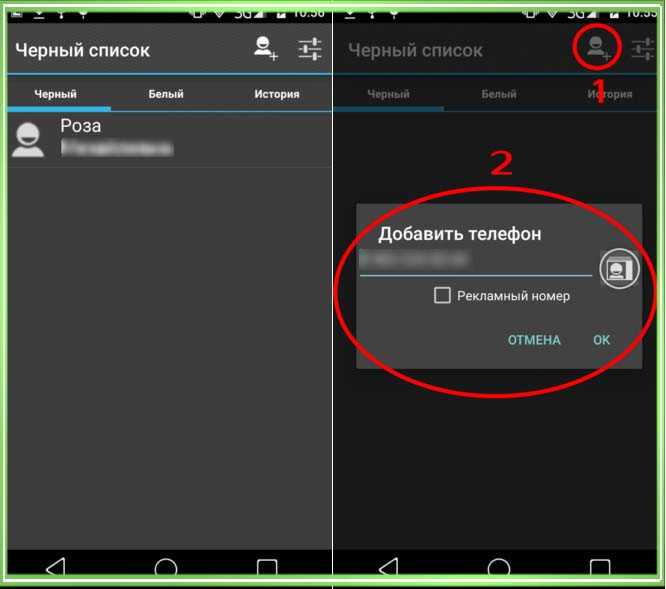 Мелани Вейр/Business Insider
Мелани Вейр/Business Insider6. Введите номер телефона, который хотите заблокировать, затем нажмите «Заблокировать», чтобы завершить действие.
Введите номер для блокировки и подтвердите. Мелани Вейр/Business Insider Как разблокировать номер телефона на Android Если вы заблокировали номер по ошибке, или ваши обстоятельства изменились, и вам больше не нужно блокировать человека от звонков или текстовых сообщений, разблокировать даже проще, чем заблокировать.
1. Вернитесь к списку заблокированных номеров, найдите номер, который больше не хотите блокировать, и нажмите кнопку «X» рядом с ним.
Нажмите «X» рядом с номером, который хотите разблокировать. Мелани Вейр/Business Insider2. Подтвердите, что хотите разблокировать номер, нажав «Разблокировать».
Нажмите «Разблокировать» во всплывающем окне для подтверждения. Мелани Вейр/Business Insider В дальнейшем вы снова будете получать звонки и текстовые сообщения с этого номера.
Как включить темный режим на телефоне или планшете Android двумя способами и снизить нагрузку на глаза
Как заблокировать номер на любом телефоне Android, чтобы перестать получать нежелательные звонки
Как удалить приложения на Android-устройстве двумя способами
Как активировать голосовое управление на Android-устройстве и выполнять поиск в Google или открывать приложения с помощью голоса
Как добавить виджеты на Android-устройство и изменить их размер на главном экране
Мелани Вейр
Внештатный автор
Мелани Вейр — внештатный автор для Insider, в основном занимающийся разделом технической справки, но иногда также пишущий статьи о стиле жизни и развлечениях.



 Если у человека пропадает возможность писать вам лично, то в общем чате он спокойно он может продолжать досаждать вам своим вниманием. Здесь выходов только два – покинуть группу или попытаться урегулировать общение с абонентом через модератора.
Если у человека пропадает возможность писать вам лично, то в общем чате он спокойно он может продолжать досаждать вам своим вниманием. Здесь выходов только два – покинуть группу или попытаться урегулировать общение с абонентом через модератора.

Ваш комментарий будет первым